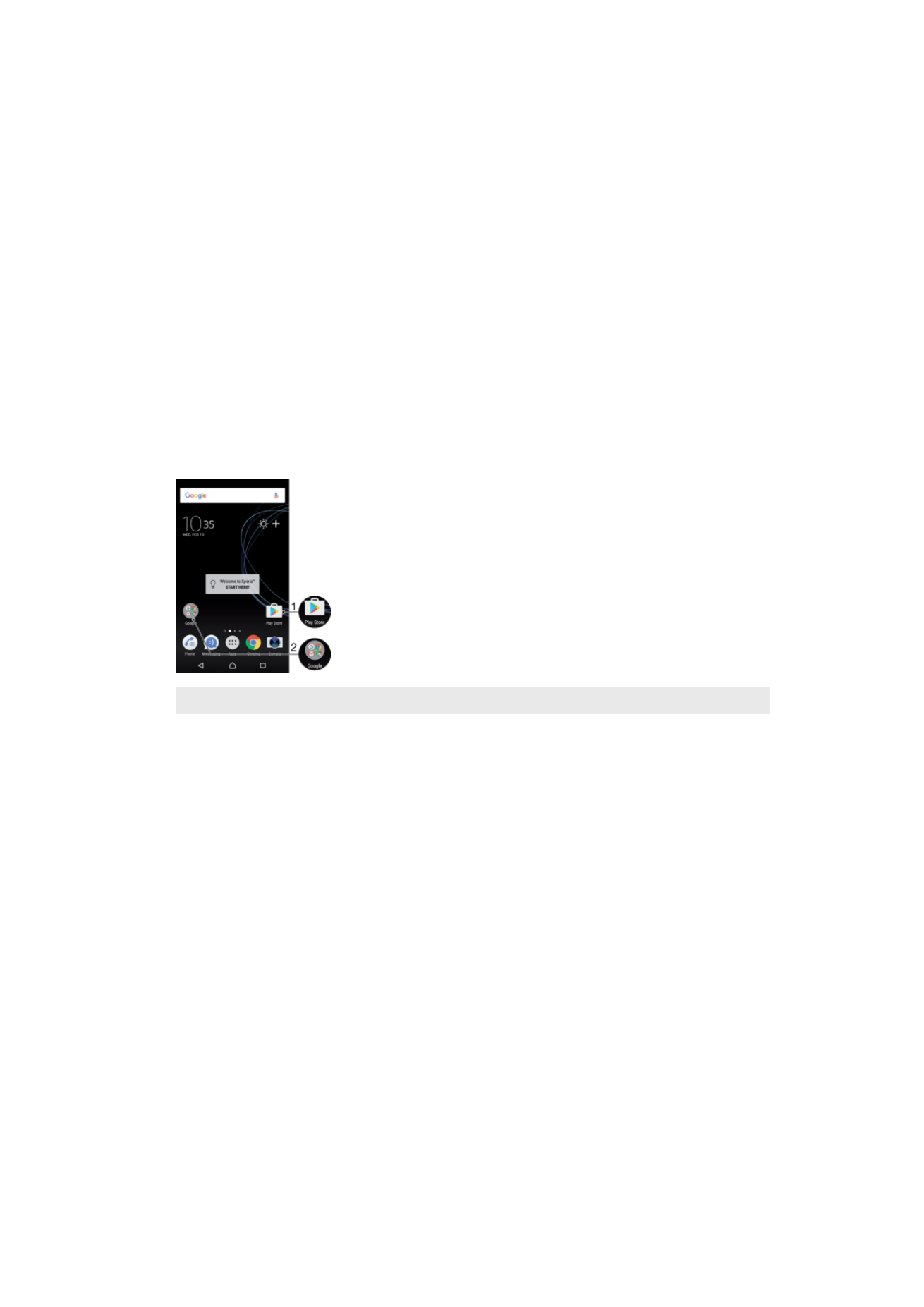
Otseteed ja kaustad
Otseteede ja kaustade abil saate hallata rakendusi ja hoida avakuva korras.
1
Rakendusele juurdepääs otsetee abil
2
Rakendusi sisaldavale kaustale juurdepääsemine
Avakuvale rakenduse otsetee lisamine
1
Puudutage pikalt kuva
Avakuva tühja ala.
2
Kohandusmenüüs koputage valikuid
Vidinad > Otseteed.
3
Sirvige loendit ja valige soovitud rakendus. Valitud rakendus lisatakse kuvale
Avakuva.
Objekti teisaldamine avakuval
•
Puudutage objekti pikalt, kuni seade hakkab värisema, siis lohistage objekt uude
asukohta.
Objekti eemaldamine avakuvalt
•
Puudutage objekti pikalt, kuni seade väriseb, seejärel lohistage see ekraani
ülaosas ikoonile
Avakuvalt eemaldamine.
Kausta loomine avakuval
•
Puudutage pikalt rakenduse ikooni või otseteed, kuni seade hakkab värisema,
seejärel lohistage see teise rakenduse ikooni või otsetee kohale.
Objektide lisamine avakuva kausta
•
Puudutage objekti pikalt, kuni seade hakkab värisema, siis lohistage objekt kausta.
28
See on käesleva väljaande Interneti-versioon. © Ainult isiklikuks kasutamiseks.
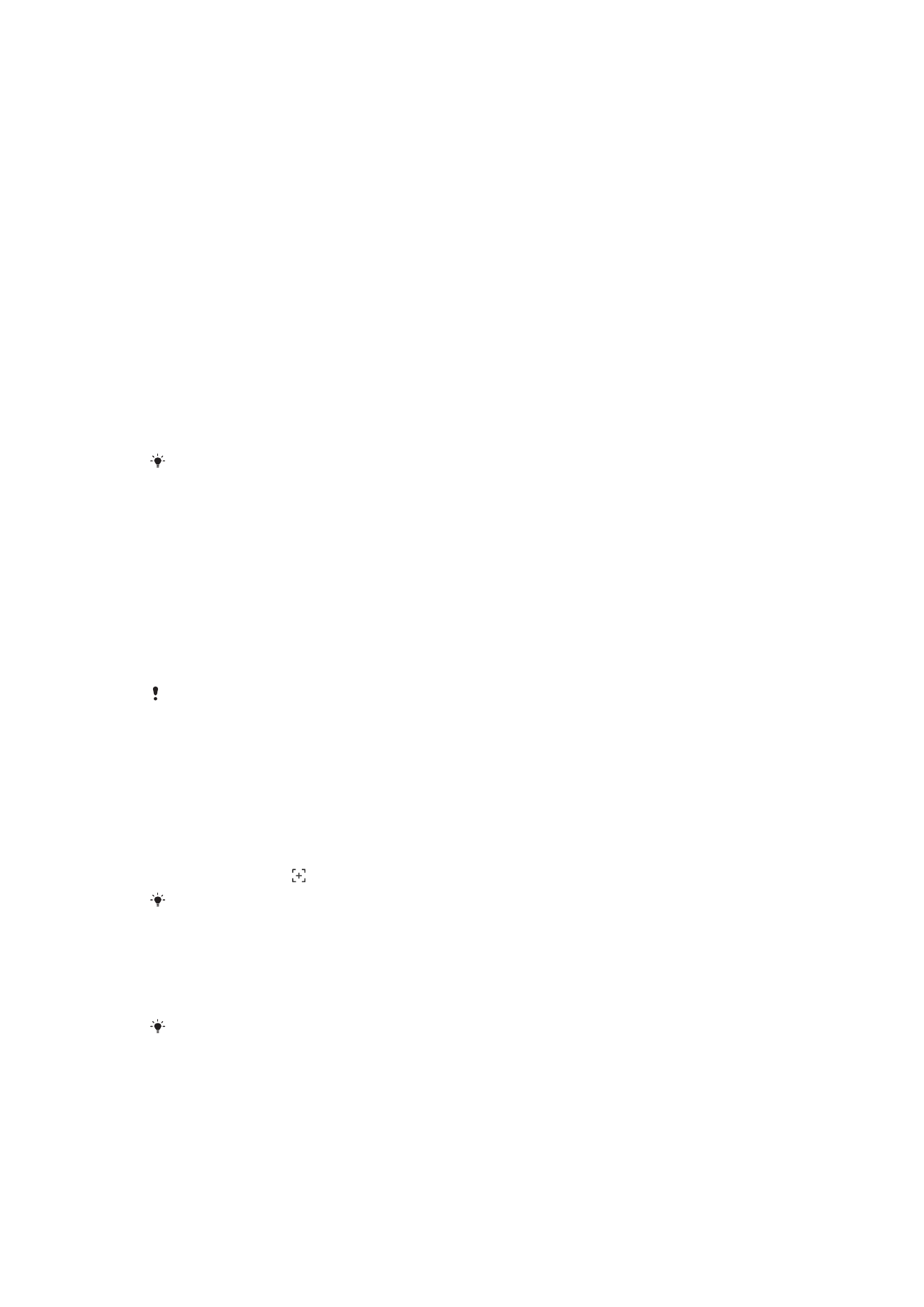
Kausta ümbernimetamine avakuval
1
Kausta avamiseks koputage seda.
2
Välja
Kausta nimi kuvamiseks koputage kausta tiitliriba.
3
Sisestage kausta uus nimi ja koputage valikut
VALMIS.